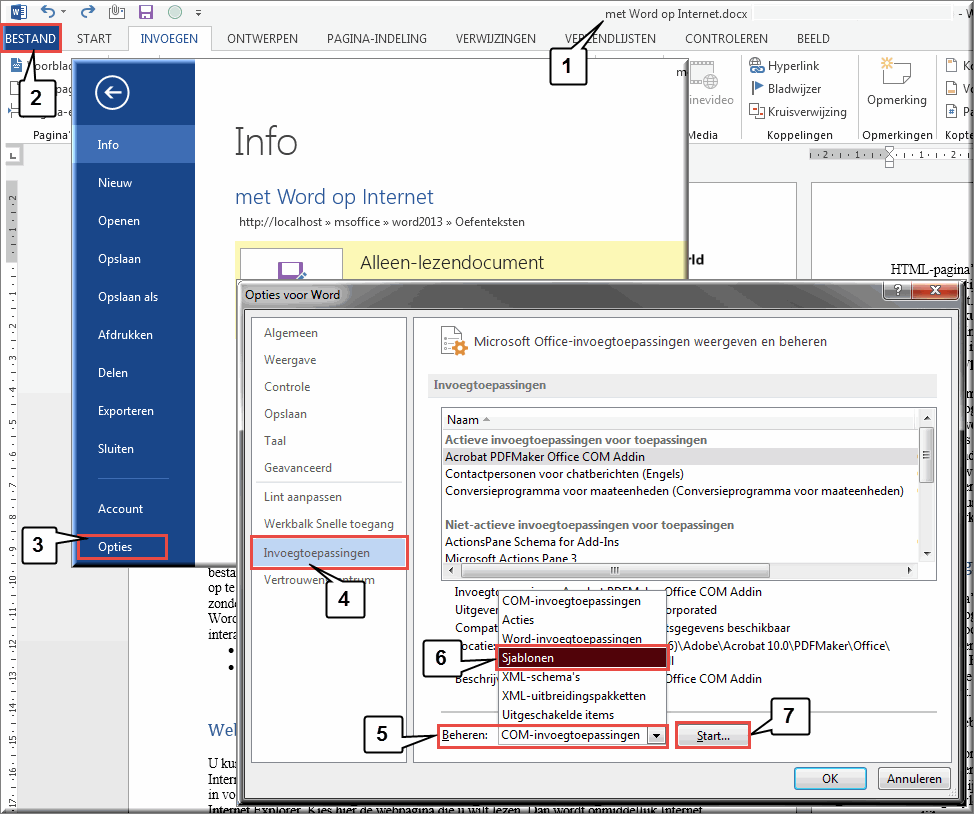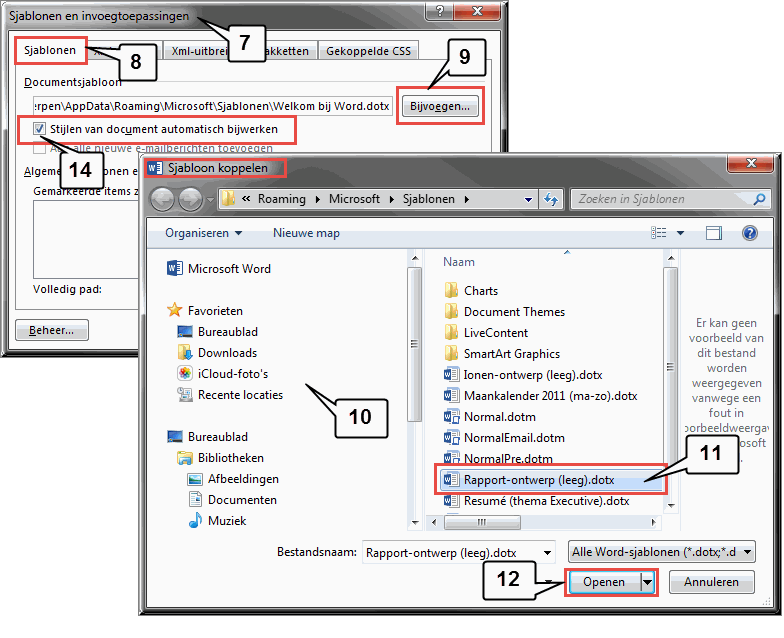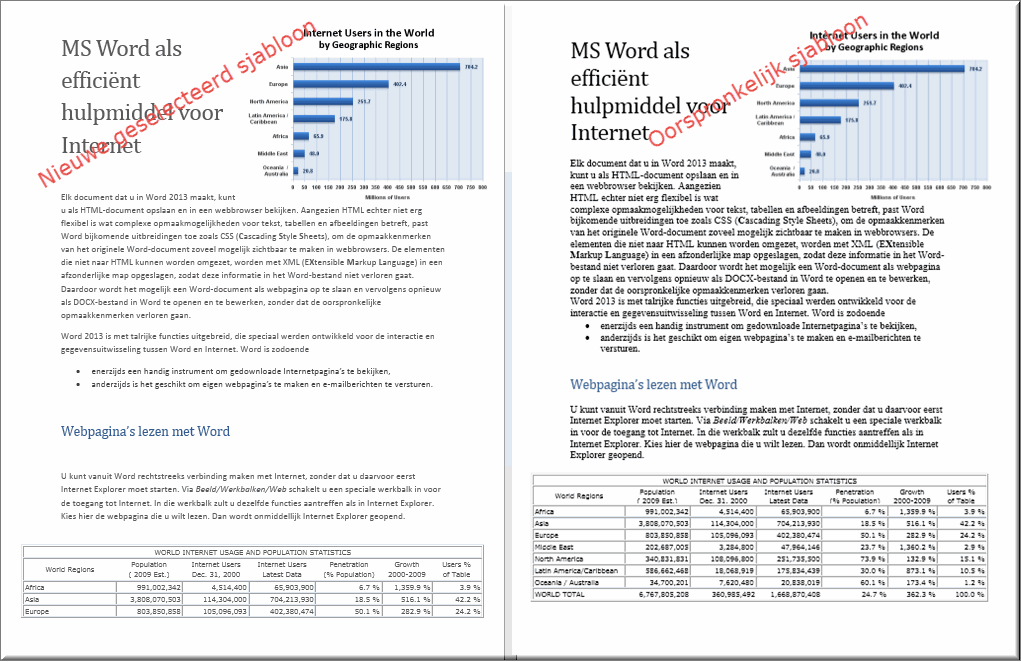Studenten moeten het documentsjabloon, dat de vormgeving van een bestaand document bepaalt, kunnen wijzigen door een ander sjabloon aan het document te koppelen
- Open het document waarvan je het documentsjabloon wil wijzigen
- Klik op het tabblad 'Bestand'
- Kies voor de menu-optie 'Opties'
- Selecteer in de inhoudsopgave van de pagina 'Opties' het item 'Invoegtoepassingen'
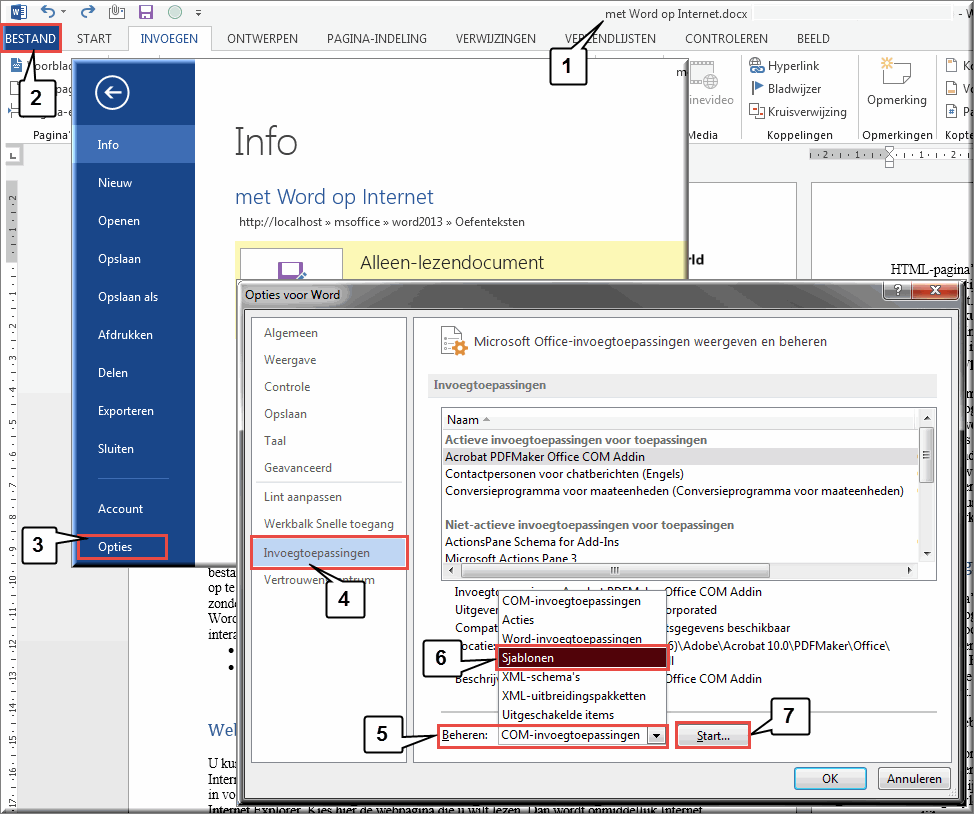
- Klik de keuzelijst 'Beheren' open
- Selecteer in deze keuzelijst de optie 'Sjablonen'
- Klik op de knop 'Start', waardoor het dialoogvenster 'Sjablonen en invoegtoepassingen' wordt geopend
- Zorg dat het tabblad 'Sjablonen' is geselecteerd
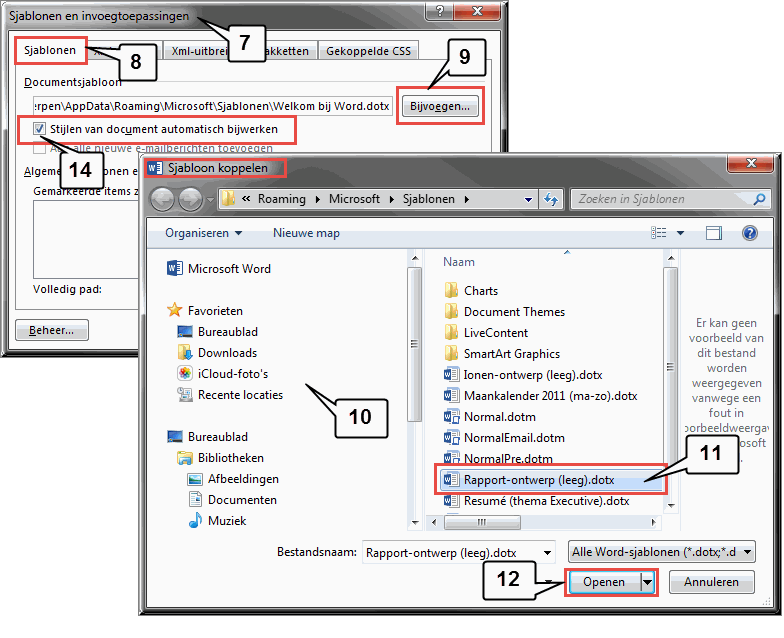
- En klik op de knop 'Bijvoegen' om het dialoogvenster 'Sjabloon koppelen' te openen
- Zoek het sjabloon op dat je op het geopende document wil toepassen
Noot: Eerder werd toegelicht waar je de UCLL-sjablonen en je eigengemaakte sjablonen kan opslaan en terugvinden.
- Selecteer de gewenste sjabloonnaam (een bestand met als extensie '.dotx')
- Klik op de knop 'Openen'
- Het dialoogvenster 'Sjabloon koppelen' wordt daardoor gesloten en je komt terug in het dialoogvenster 'Sjablonen en invoegtoepassingen' terecht
- Vink het selectievakje 'Stijlen van document automatisch bijwerken' aan indien je wenst dat de stijlen van het nieuwe sjabloon meteen op het document worden toegepast
- Klik op de knop 'OK' om het dialoogvenster te sluiten
- De vormgeving van je document wordt nu aangepast aan de stijlen van het nieuwe sjabloon
Helpprogramma van Microsoft Word 2013: zoek op 'documentsjabloon'.